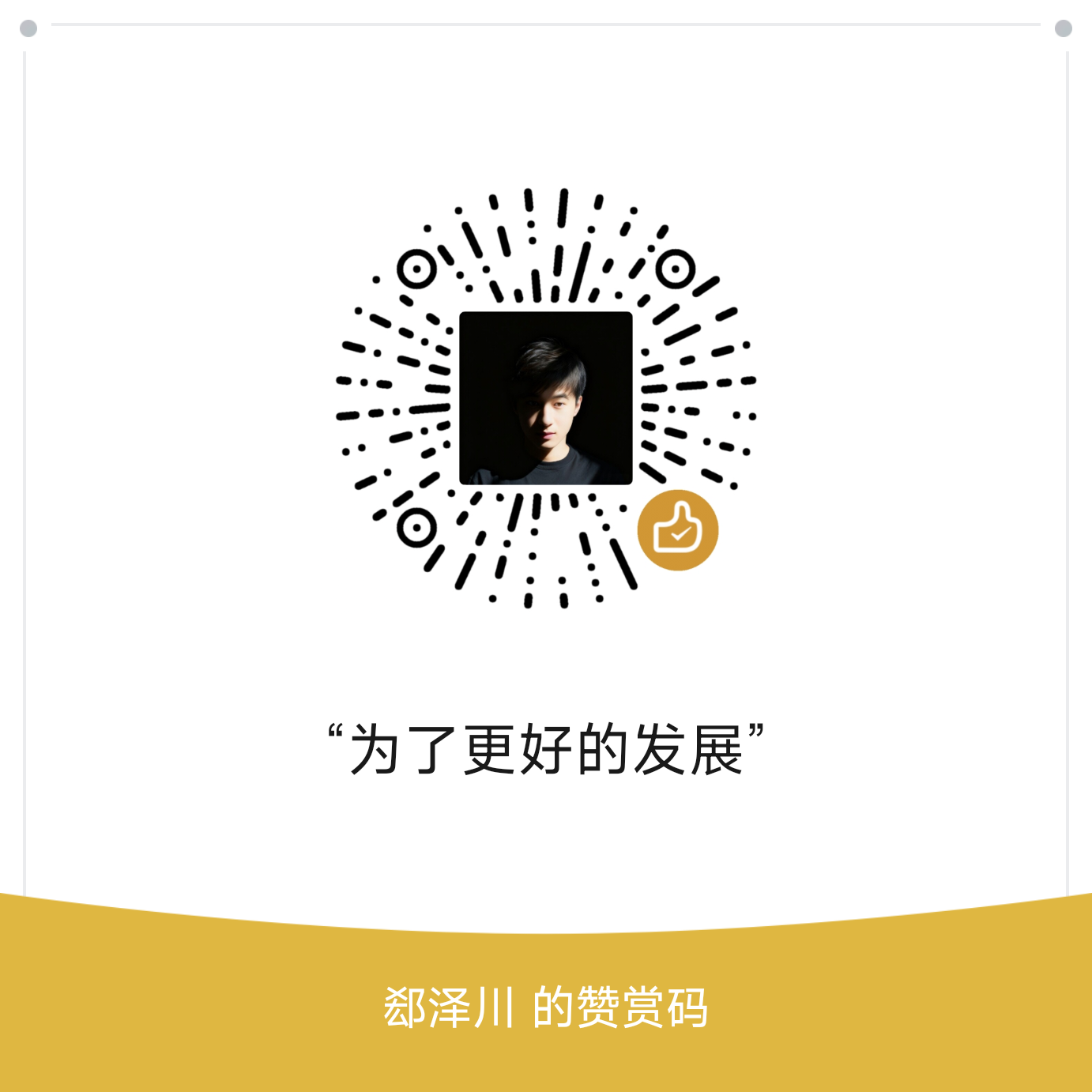关闭、延期Windows10/win11自动更新教程
本文最后更新于 2025-11-13,文章内容可能已经过时。
前言
问题出现在windows经常后台更新频繁重启、关机后重启等,出现更新后蓝屏等问题,适用于Windows 10、Windows 11 全部版本通用
步骤 1
键盘win+R 输入cmd,输入以下(该指令是通过注册表手动推迟3000天来起到暂停windows更新的效果,对系统没有任何破坏)
reg add "HKEY_LOCAL_MACHINE\SOFTWARE\Microsoft\WindowsUpdate\UX\Settings" /v FlightSettingsMaxPauseDays /t reg_dword /d 3000 /f 

步骤 2
在设置—windows更新——高级选项中设置时间即可


步骤 3
键盘win+R 输入services.msc 进入本地服务设置

找到 Windows Update 这一项服务 双击打开属性

在Windows Update属性中在启动类型这一项里选择“禁用”

服务状态里找到“停止”按钮点击,之后应用生效
在Windows Update属性里的“恢复”菜单 找到“第一次失败:”这一项选择“无操作” 最后点击应用即可生效!

- 感谢你赐予我前进的力量
赞赏者名单
因为你们的支持让我意识到写文章的价值🙏
本文是原创文章,采用 CC BY-NC-ND 4.0 协议,完整转载请注明来自 小破站长
评论
匿名评论
隐私政策
你无需删除空行,直接评论以获取最佳展示效果